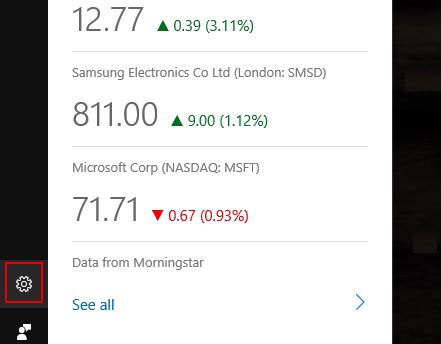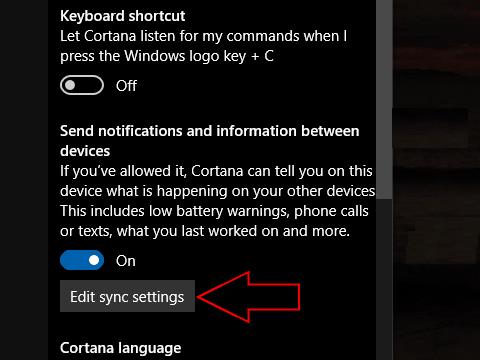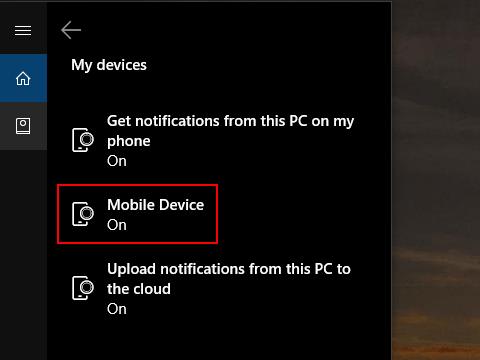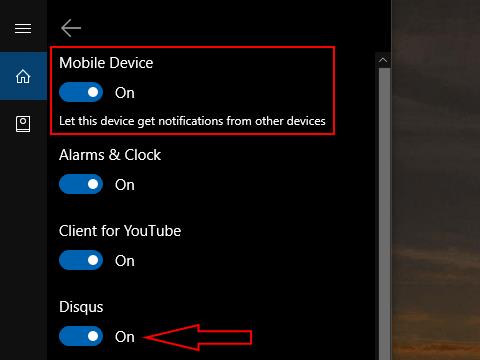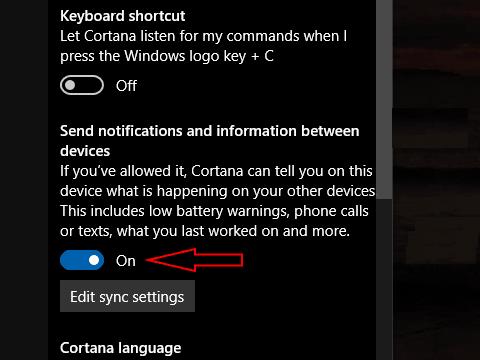Τα Windows 10 μπορούν να συγχρονίσουν τις ειδοποιήσεις σε όλες τις συσκευές σας, επιτρέποντάς σας να λαμβάνετε ειδοποιήσεις για μηνύματα κειμένου και ειδοποιήσεις εφαρμογών από το τηλέφωνό σας στον υπολογιστή σας. Το σύστημα βασίζεται στην Cortana για να διατηρεί τις ειδοποιήσεις ενημερωμένες στο cloud. Μπορείτε να ελέγξετε τη δυνατότητα και να αλλάξετε τις εφαρμογές που συγχρονίζονται, αν και οι ρυθμίσεις δεν είναι εκεί που θα περιμένατε.
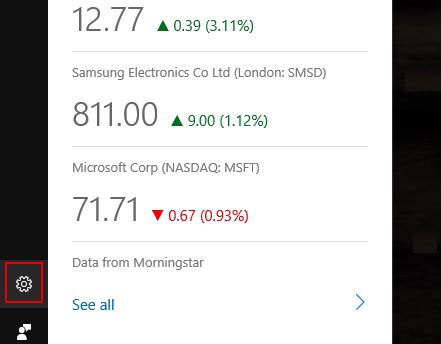
Οι περισσότερες από τις ρυθμίσεις ειδοποιήσεων των Windows 10 είναι προσβάσιμες από την εφαρμογή Ρυθμίσεις. Ωστόσο, οι επιλογές συγχρονισμού είναι μια ειδική περίπτωση. Επειδή ελέγχονται από τον ψηφιακό βοηθό της Microsoft, πρέπει να χρησιμοποιήσετε τη διεπαφή χρήστη της Cortana για να προσαρμόσετε τον τρόπο λειτουργίας του συγχρονισμού. Αν και αυτός ο κατακερματισμός δεν είναι βολικός, διασφαλίζει ότι υπάρχει ένα σταθερό μέρος για πρόσβαση στις ρυθμίσεις συγχρονισμού εάν χρησιμοποιείτε την εφαρμογή Cortana σε συσκευή iOS ή Android.
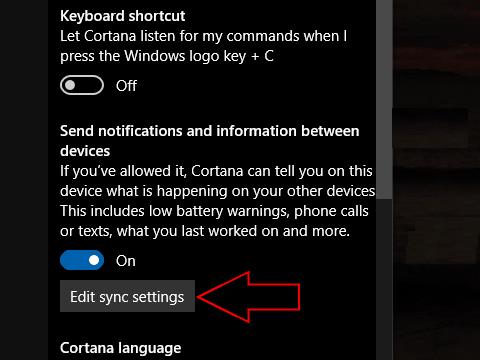
Εφόσον έχετε εγκαταστήσει την εφαρμογή Cortana στο τηλέφωνό σας και είστε συνδεδεμένοι στον ίδιο Λογαριασμό Microsoft τόσο στην εφαρμογή τηλεφώνου όσο και στον υπολογιστή σας, θα δείτε τις ειδοποιήσεις του κινητού σας να εμφανίζονται στον υπολογιστή σας λίγα δευτερόλεπτα μετά την άφιξή τους. Για να αλλάξετε τις εφαρμογές από τις οποίες λαμβάνετε ειδοποιήσεις, εκκινήστε την Cortana στον υπολογιστή σας. Κάντε κλικ στο εικονίδιο γρανάζι στην κάτω αριστερή γωνία για να ανοίξετε το μενού Ρυθμίσεις και να μετακινηθείτε προς τα κάτω στην ενότητα "Αποστολή ειδοποιήσεων και πληροφοριών μεταξύ συσκευών". Κάντε κλικ στο κουμπί "Επεξεργασία ρυθμίσεων συγχρονισμού" για να προσαρμόσετε τον τρόπο λειτουργίας του συγχρονισμού.
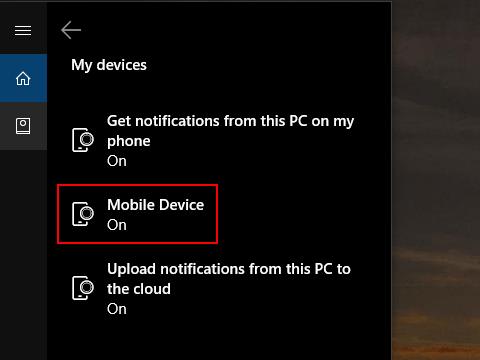
Σε αυτήν τη σελίδα, θα δείτε τρεις διαφορετικές επιλογές, εάν είναι ενεργοποιημένος ο συγχρονισμός. Τα "Λήψη ειδοποιήσεων από αυτόν τον υπολογιστή στο τηλέφωνό μου" και "Μεταφόρτωση ειδοποιήσεων από αυτόν τον υπολογιστή στο σύννεφο" ελέγχουν εάν οι ειδοποιήσεις που λαμβάνετε στην επιφάνεια εργασίας σας θα πρέπει να συγχρονίζονται με τις άλλες συσκευές σας. Αυτές είναι απλές ή επιλογές που μπορείτε να αλλάξετε κάνοντας κλικ στη ρύθμιση και μετά στο κουμπί εναλλαγής που εμφανίζεται.
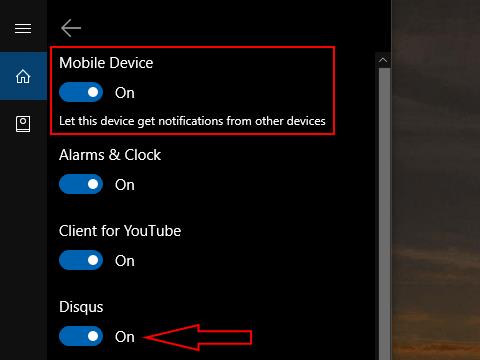
Το άλλο στοιχείο του μενού, "Κινητή συσκευή", ελέγχει τον τρόπο εμφάνισης των ειδοποιήσεων από το τηλέφωνό σας. Πατώντας την κατηγορία θα ανοίξει η σελίδα ρυθμίσεων φορητής συσκευής. Στην κορυφή της ενότητας, θα δείτε ένα γενικό κουμπί εναλλαγής που σας επιτρέπει να απενεργοποιείτε πλήρως τις ειδοποιήσεις για κινητά. Κάτω από αυτό, θα δείτε μια λίστα με εφαρμογές από το τηλέφωνό σας που έχουν εμφανίσει ειδοποιήσεις στον υπολογιστή σας. Μπορείτε να χρησιμοποιήσετε τις εναλλαγές για να ελέγξετε εάν κάθε εφαρμογή μπορεί να συνεχίσει να στέλνει ειδοποιήσεις στο μέλλον.
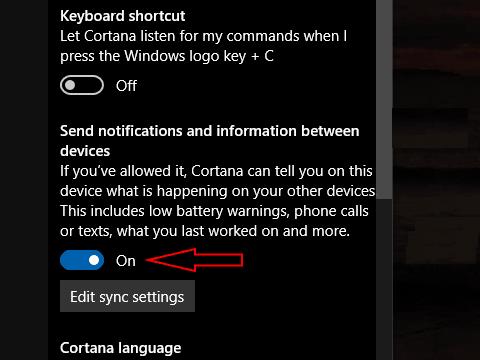
Εάν χρησιμοποιείτε το τηλέφωνό σας, μπορείτε να χρησιμοποιήσετε την ίδια οθόνη για να καθορίσετε ποιες εφαρμογές ανεβάζουν ειδοποιήσεις στο cloud. Αυτό έχει μια λεπτή διαφορά με το μενού στον υπολογιστή. Εάν απενεργοποιήσετε μια εφαρμογή ενώ βρίσκεστε στο τηλέφωνό σας, καμία από τις άλλες συσκευές σας δεν θα λάβει ειδοποιήσεις από αυτήν. Εάν το αφήσετε ενεργοποιημένο αλλά το αποκλείσετε στις ρυθμίσεις του υπολογιστή σας, μόνο αυτή η συσκευή θα επηρεαστεί.
Αυτές οι ρυθμίσεις σάς επιτρέπουν να ελέγχετε ποιες ειδοποιήσεις μεταξύ συσκευών λαμβάνετε και να διαμορφώνετε τον τρόπο με τον οποίο θα τις εμφανίζουν οι συσκευές. Αν και οι επιλογές δεν είναι ιδιαίτερα ορατές ή φιλικές προς το χρήστη, σας δίνουν τη δυνατότητα να συγχρονίζετε ειδοποιήσεις, ενώ εξαιρούνται οι εφαρμογές για κινητά που μπορεί να έχετε ήδη εγκαταστήσει στον υπολογιστή σας. Εάν προτιμάτε να μην χρησιμοποιήσετε τη λειτουργία, μπορείτε να την απενεργοποιήσετε εντελώς με το κουμπί εναλλαγής πάνω από το κουμπί "Επεξεργασία ρυθμίσεων συγχρονισμού" στην κύρια σελίδα ρυθμίσεων της Cortana.